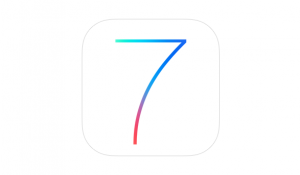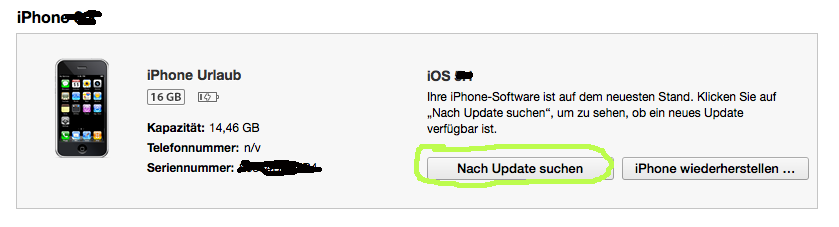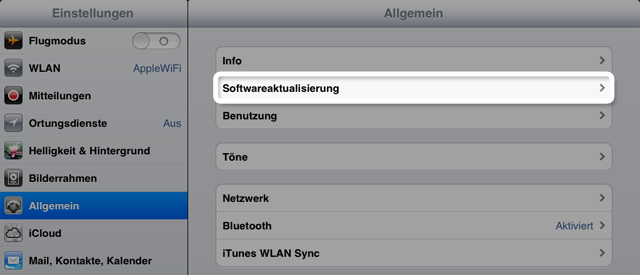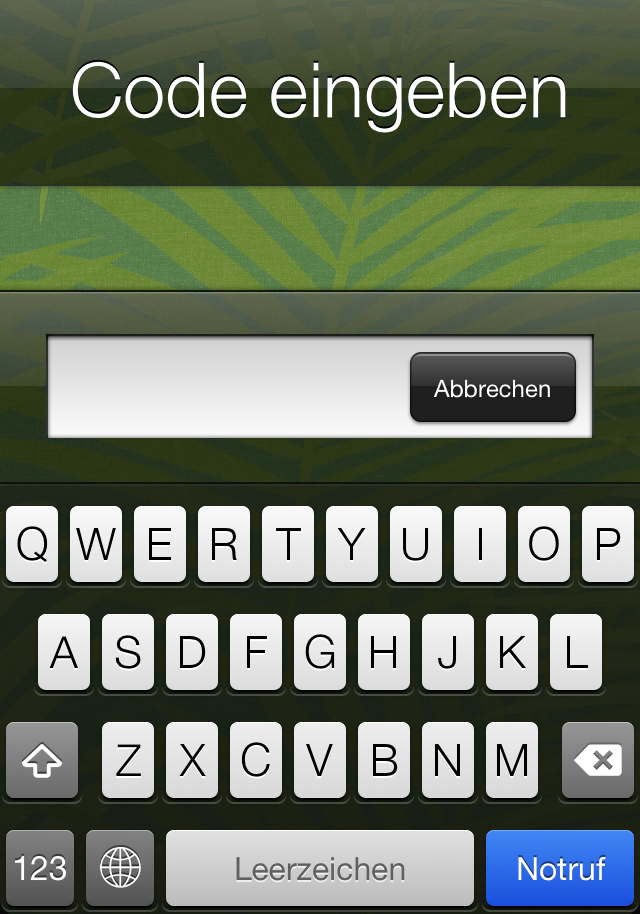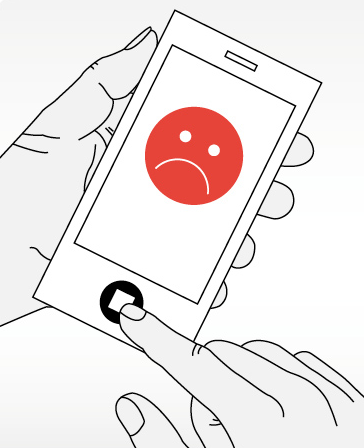iPad Schutz mit Firmenlogo – Gestaltet Eure Apple Tasche doch einfach selber!
 Ihr habt ein doch sicher fast alle ein iPad in Benutzung? Dann habt Ihr doch sicherlich auch irgendeine Hülle, Tasche oder ähnliches zum Schutz Eures geliebten Apple Tablets. Doch in Sachen Schutzhülle für das iPad ist die Auswahl ja mittlerweile schier unendlich. Fast jede Art von Design, Form oder Material ist auf dem Markt oder im Internet erhältlich. Doch meistens ist doch nicht das exakt Richtige dabei, dass man wirklich sucht. Also, warum nicht einfach die Apple Tasche selber gestalten? Wir haben das mit der neuen App von Fotokasten.de getestet, die uns freundlicherweise den Ablauf und das Gestalten testen ließen.
Ihr habt ein doch sicher fast alle ein iPad in Benutzung? Dann habt Ihr doch sicherlich auch irgendeine Hülle, Tasche oder ähnliches zum Schutz Eures geliebten Apple Tablets. Doch in Sachen Schutzhülle für das iPad ist die Auswahl ja mittlerweile schier unendlich. Fast jede Art von Design, Form oder Material ist auf dem Markt oder im Internet erhältlich. Doch meistens ist doch nicht das exakt Richtige dabei, dass man wirklich sucht. Also, warum nicht einfach die Apple Tasche selber gestalten? Wir haben das mit der neuen App von Fotokasten.de getestet, die uns freundlicherweise den Ablauf und das Gestalten testen ließen.
Wir waren relativ gespannt, wie einfach oder wie schwer man an das gewünschte Ergebnis kommt, denn nicht alle iPad Benutzer sind auch geübt, sich im Internet etwas zu bestellen oder gar etwas selber zu gestalten. Auf der Startseite von Fotokasten.de angelangt, kommt man recht einfach an sein gewünschtes Produkt, welches man gerne möchte. In unserem Falle eine Neopren-Tasche für das normale iPad, also nicht das iPad Mini. iPad Tasche ausgewählt, geht es weiter zum Design mit einem gut sichtbaren Knopf „jetzt gestalten“.
Nun kann man sich sehr einfach ein gewünschtes Foto für die Vorderseite und die Rückseite hochladen. Die Navigation ist sehr einfach und relativ selbsterklärend. Man kann sich hierbei kaum verklicken. Unter dem Menüpunkt „Layout“ auf der linken Seite kann man sich auch für mehrere Bilder, also ein Fotocollage entscheiden. Immer steht eine Voransicht der beiden Seiten zur Verfügung, um so das Ergebnis gleich vor sich sehen zu können. Hat man die Bilder dann auf der Vorder- bzw. Rückseite angeordnet, dann geht es über den Warenkorb zur Kasse.
Und ein paar Tage später hat man dann seine selbst gestaltete iPad Tasche um sein iPad gestülpt. Ideal auch zum Verschenken an die Liebsten oder für Geschäftsleute, um Ihr Firmenlogo gut sichtbar präsentieren zu können. Ein echter Hingucker auf jeder Sitzung. Versprochen!
iPad Schutz mit Firmenlogo – Gestaltet Eure Apple Tasche doch einfach selber! Weiterlesen »